Поправите Пуффин претраживач који се не повезује на мрежу

Немогућност повезивања на мрежу је један од најчешћих проблема. Решите овај проблем у претраживачу Пуффин.
Ако желите да се повежете на различите платформе за видео конференције директно из прегледача Пуффинг, али камера не ради, постоји неколико решења која можете користити да бисте решили овај проблем.
Ако је ваша Пуффин верзија застарела, неке функције и функције претраживача могу бити покварене.
Да бисте проверили да ли постоје ажурирања на чекању за Пуффин, отворите Апп Сторе или Гоогле Плаи продавницу, потражите Пуффин и ако постоји дугме за ажурирање, додирните га да бисте добили најновију верзију прегледача.
Ако платформа на којој покушавате да користите камеру користи Фласх, узмите у обзир овај савет: пустите да се огласи приказују, не притискајте дугме Прескочи.
Ако користите бесплатну верзију Пуффин-а, морате с времена на време да погледате видео огласе. Пуффин користи овај приступ за покривање оперативних трошкова.
Ако прескочите видео огласе, Фласх се неће покренути на одговарајућим веб страницама, што значи да ће се одређене скрипте веб локација покварити и одређене Пуффин функције (као што је подршка за камеру) неће бити доступне.
Превише колачића претраживача у комбинацији са подацима кеша претраживача који годинама нису очишћени је рецепт за катастрофу.
Кеш меморија вашег претраживача и колачићи могу ограничити Пуффин-ове функционалности и блокирати прегледач да приступи вашој камери.
Додирните мени Подешавања и изаберите Обриши податке претраживача .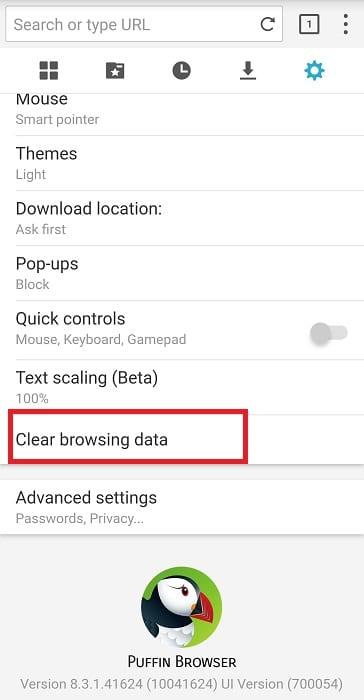
Затим изаберите ставке које желите да избришете. Ако желите да их све избришете, потврдите избор у пољу за потврду Све.
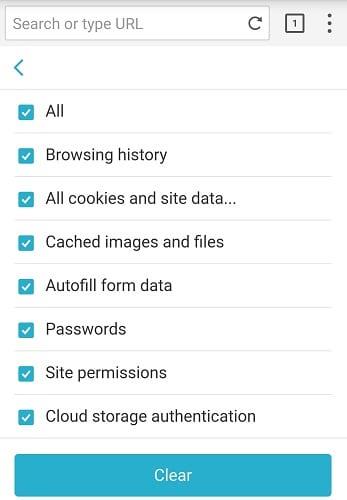
Понекад је поновна инсталација претраживача најбржи начин да се реши овај проблем. Прво морате да деинсталирате Пуффин, а затим поново покренете уређај. Додирните и држите икону Пуффин и изаберите Деинсталирај када опција постане видљива на екрану.
Затим идите у Апп Сторе или Гоогле Плаи продавницу и поново инсталирајте Пуффин на свој уређај. Покрените претраживач и проверите да ли сада можете да користите камеру.
Немогућност повезивања на мрежу је један од најчешћих проблема. Решите овај проблем у претраживачу Пуффин.
Ако желите да се повежете на различите платформе за видео конференције директно из прегледача Пуффинг, али камера не ради, постоји неколико решења
Дубоко повезивање је техника преусмеравања корисника у тренду. Сазнајте више о дубоком повезивању овде да бисте га користили за повећање саобраћаја на веб локацији или у апликацији.
АР је следећа велика ствар интернета за забаву, посао или посао. Научите детаљно АР облак да бисте постали информисани корисник.
Користите Мицрософт Едге Дроп и лако делите датотеке и поруке између уређаја пратећи ове кораке прилагођене почетницима.
Погледајте како је лако сачувати и делити руте на Гоогле мапама на рачунару и на Андроид-у. Погледајте ове кораке прилагођене почетницима.
Волим да забављам своје комшије тако што мењам своју Ви-Фи мрежу у друга смешна имена. Ако тражите идеје за смешно Ви-Фи име, овде
Гмаил је вероватно један од најбољих сервиса за е-пошту који су данас доступни, нудећи низ импресивних функција које комуникацију чине ефикаснијом и
Дисцорд корисничко име је неопходно из неколико разлога, јер служи као ваш јединствени идентификатор на платформи и омогућава вам да комуницирате са другим
Режим без архивирања Гоогле Цхроме-а је згодна функција која вам омогућава да претражујете интернет без чувања историје прегледања. Међутим, један недостатак
Откријте како можете да пронађете и користите Реадер Моде и за Цхроме и за Фирефок. Ево једноставних корака које треба пратити.
Да ли тражите одрживу опцију за хостовање веб локација? Научите разлику између наменског сервера и сервера за дељени хостинг.









